Лесно и бързо ръководство за root достъп на Android

След като руутнете телефона си с Android, имате пълен достъп до системата и можете да стартирате много видове приложения, които изискват root достъп.
Всички сме били там. Моментът на паника, когато не можете да намерите телефона си, вашето най-лично устройство, което използвате, за да поддържате връзка със света. За щастие, ако сте потребител на Samsung и се окажете в тази позиция, има стъпки, които можете да предприемете, за да намерите изгубеното си устройство. Услугата на Samsung „Намери моя мобилен телефон“ ви позволява да локализирате, заключите и дори да изтриете устройството си дистанционно.
Забележка: Трябва да сте настроили вашия Samsung акаунт и да сте активирали „Find My Mobile“ на вашето устройство, когато сте го имали.
Как да активирате „Find My Mobile“ на вашия телефон Samsung
Преди да можете да намерите телефона си с помощта на „Find My Mobile“ на Samsung, трябва да сте активирали тази функция. Ето как да го направите:
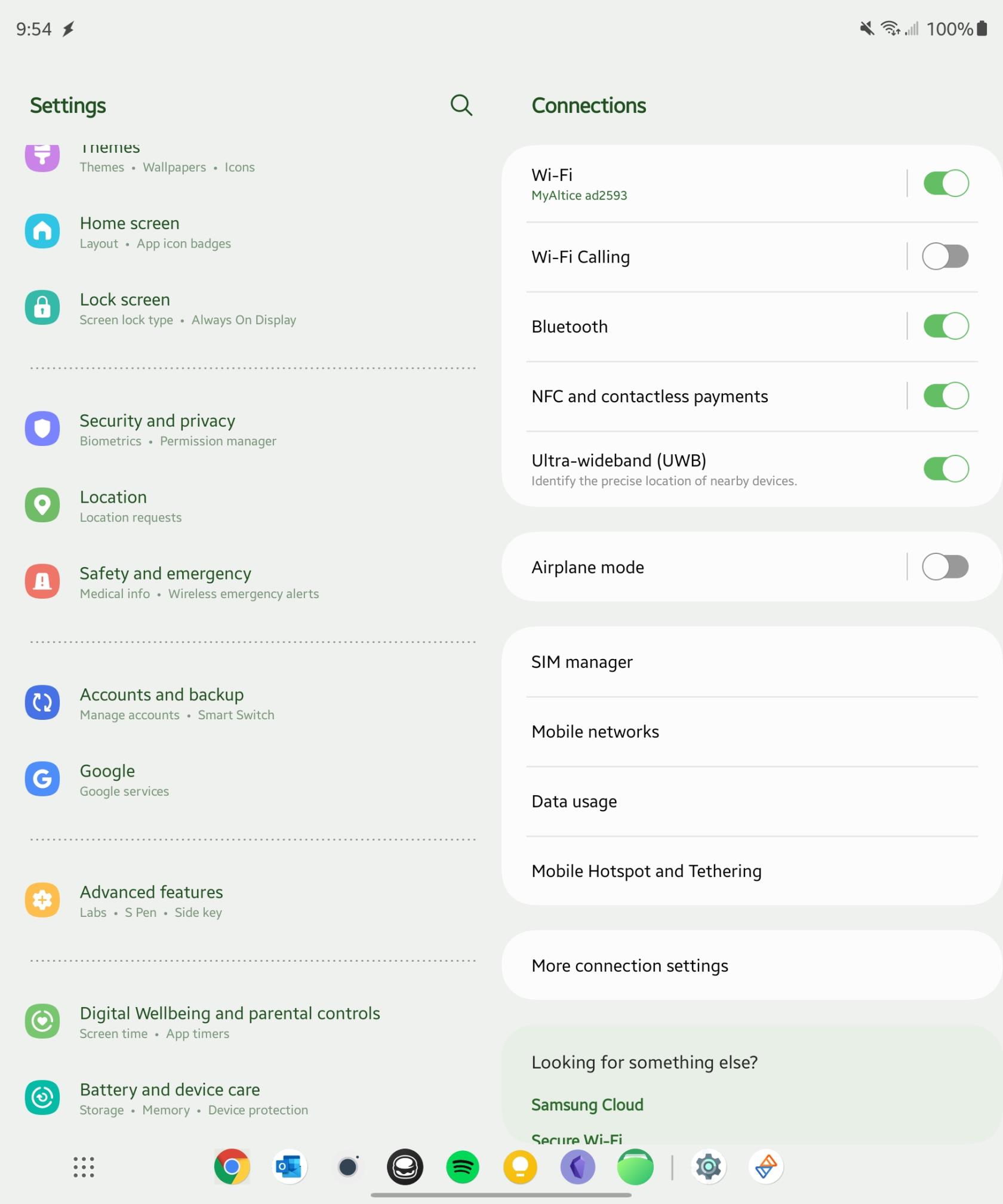
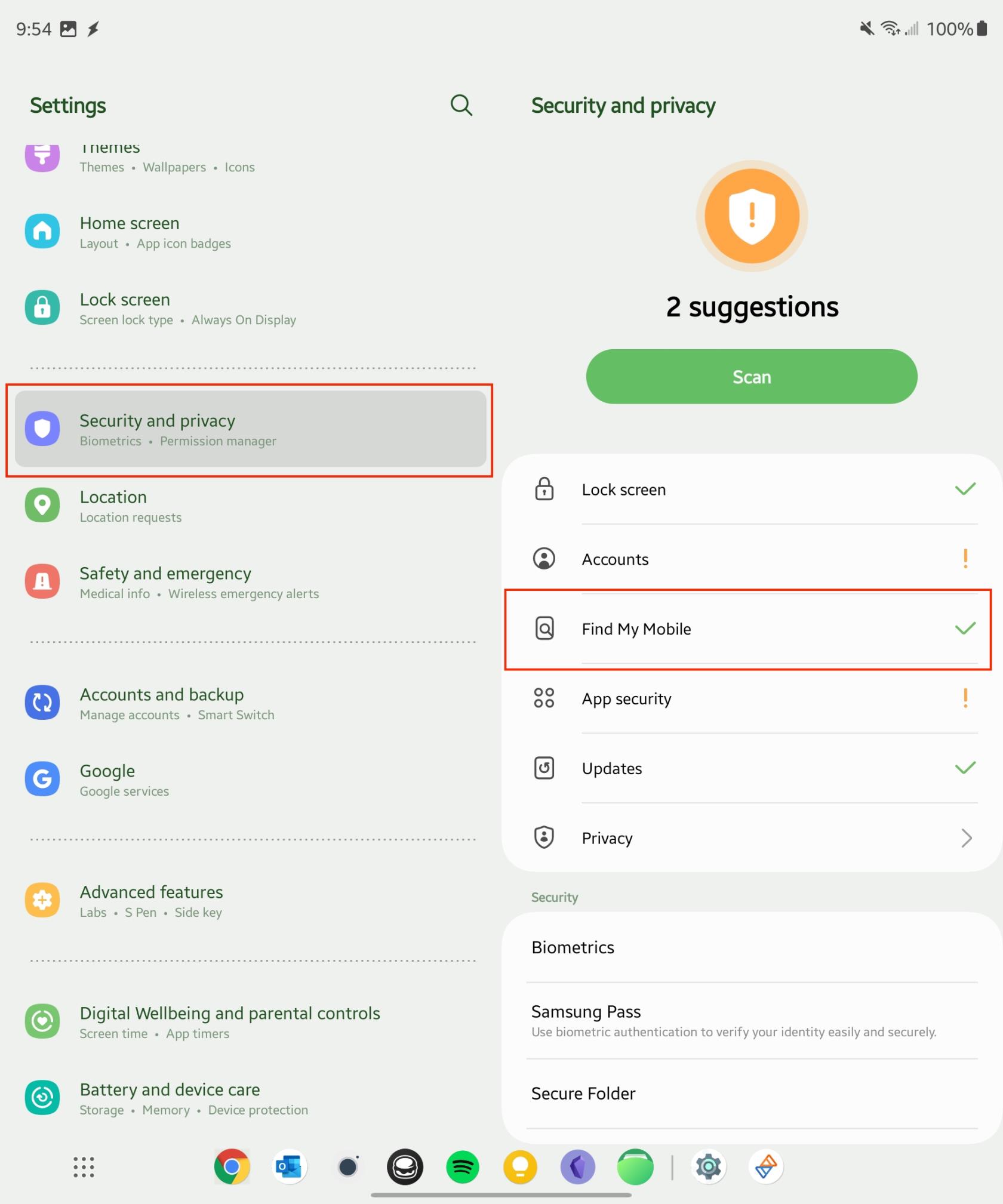
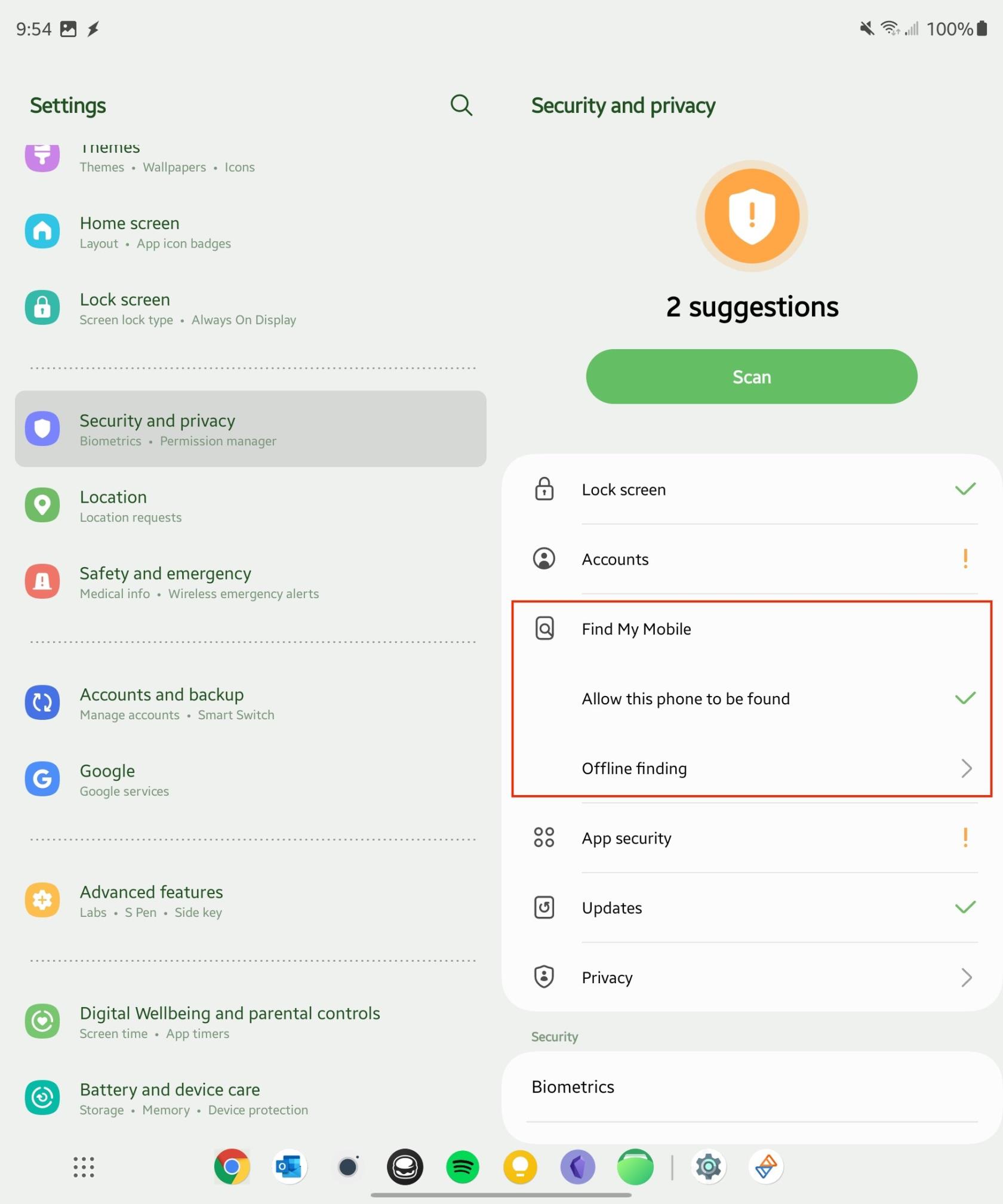
След като функцията „Намери моя мобилен телефон“ е активирана на телефона ви, можете да я използвате, за да намерите изгубеното си устройство.
Как да намерите изгубения си телефон Samsung
Ако сте загубили своя телефон Samsung, следвайте тези стъпки, за да го намерите:
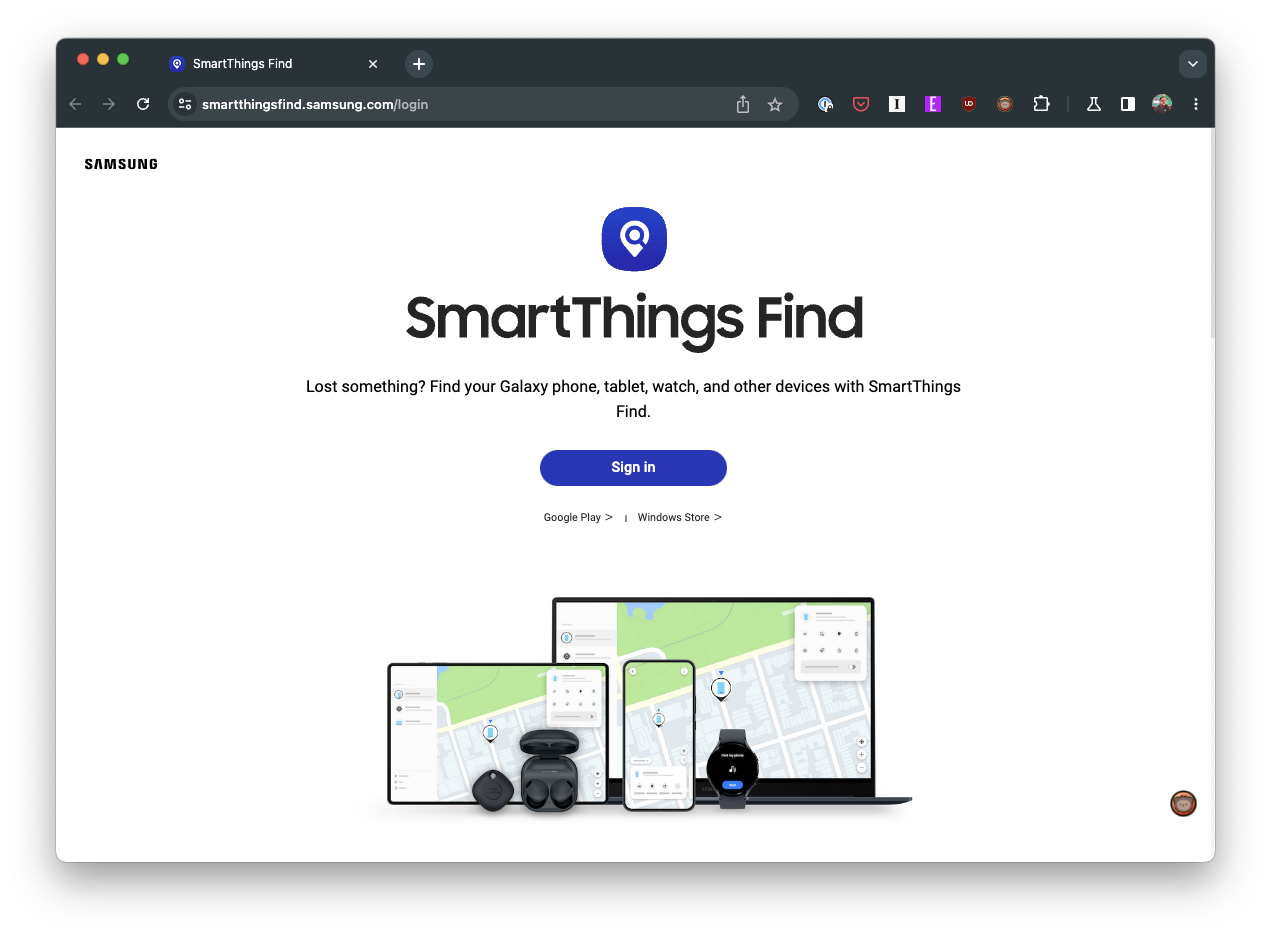
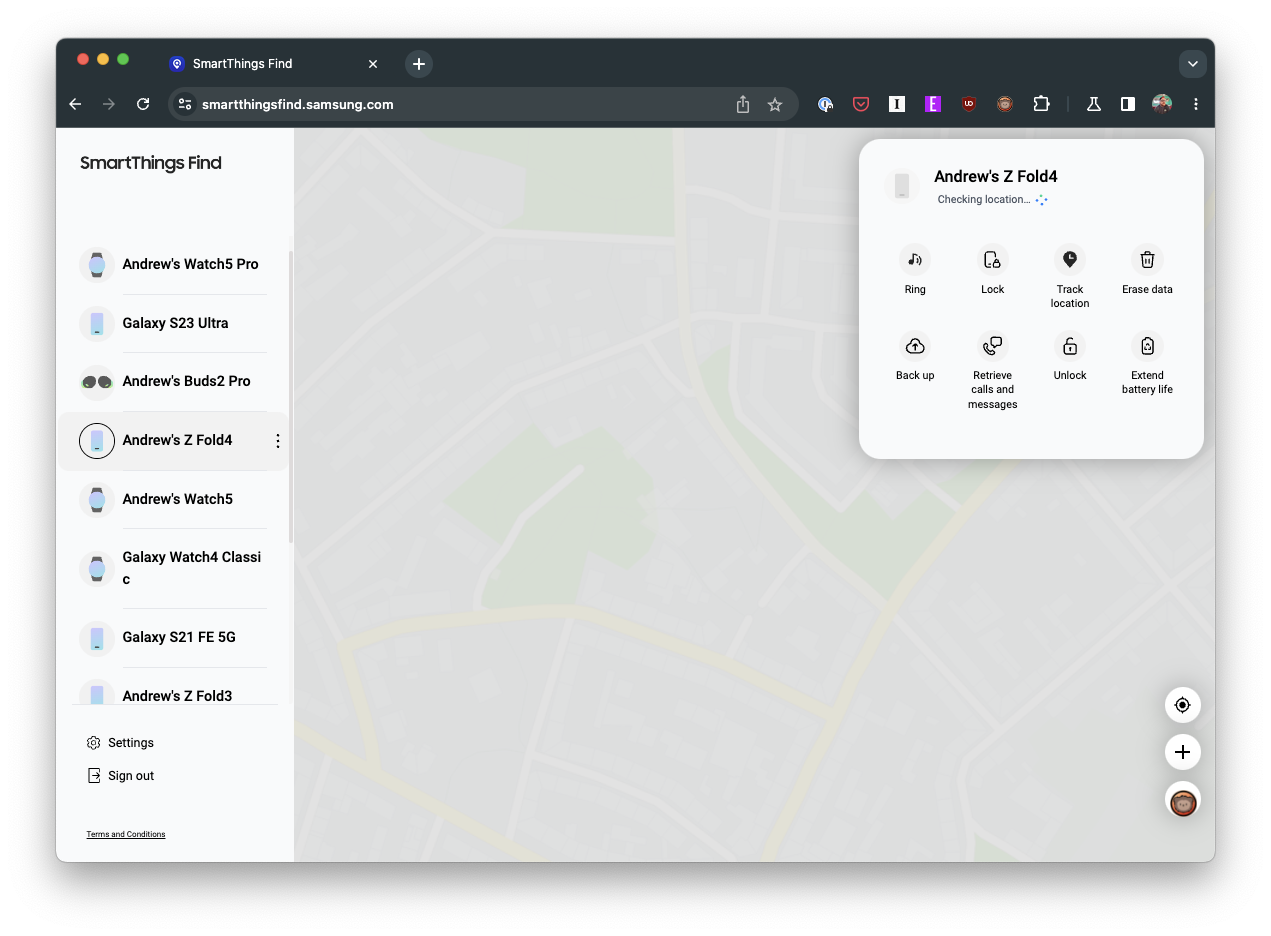
Допълнителни функции на Find My Mobile
Освен локализирането на вашето устройство, „Намерете моя мобилен телефон“ предоставя допълнителни опции за защита на вашите данни:
Заключване: Това ви позволява дистанционно да заключите екрана си и да блокирате достъпа до Samsung Pay. Можете също така да покажете съобщение с телефонен номер, за да се свържете, ако някой намери вашето устройство.
Архивиране: Тази функция ще архивира определени типове данни (като контакти и снимки) в Samsung Cloud.
Изтриване на данни: Ако смятате, че устройството ви е откраднато или не можете да го възстановите, можете да изберете да изтриете всички данни на устройството. Бъдете предупредени, това е крайна мярка, тъй като ще ви попречи да проследите устройството.
Какво ще кажете за „Намиране на моето устройство“ на Google?
Google предлага функция за потребители на Android, наречена „Намиране на моето устройство“, която може да ви помогне да намерите, позвъните или изтриете устройството си, ако бъде изгубено или откраднато. Има обаче няколко изисквания, на които вашият телефон с Android трябва да отговаря, за да използвате Find My Device на Google. За да работи „Намиране на моето устройство“, изгубеното ви устройство трябва:
Намерете изгубения си телефон Samsung с Find My Device на Google
Както може би подозирате, изключително важно е да се уверите, че Find My Device е активирано и ето стъпките, които трябва да следвате, за да го направите:
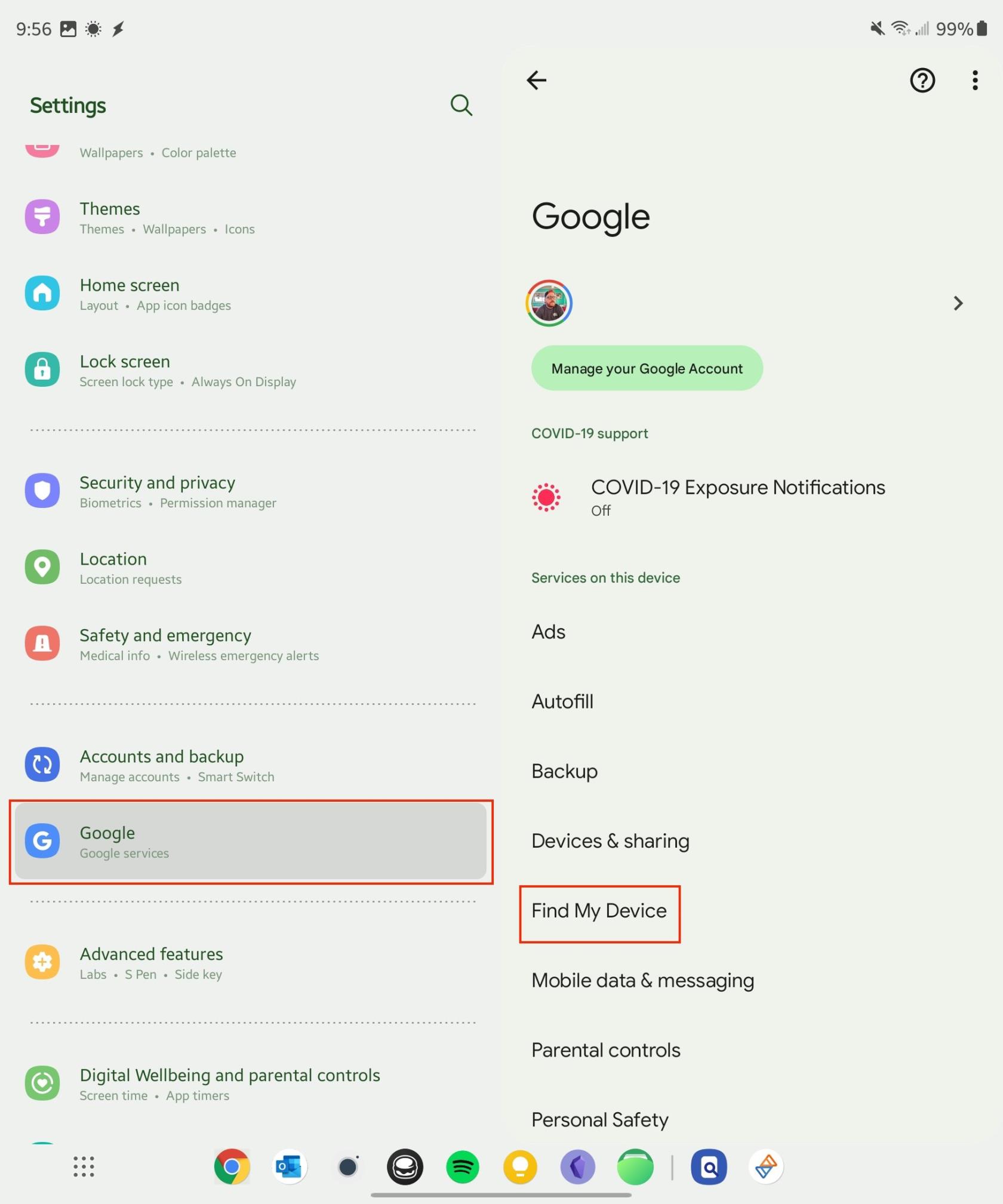
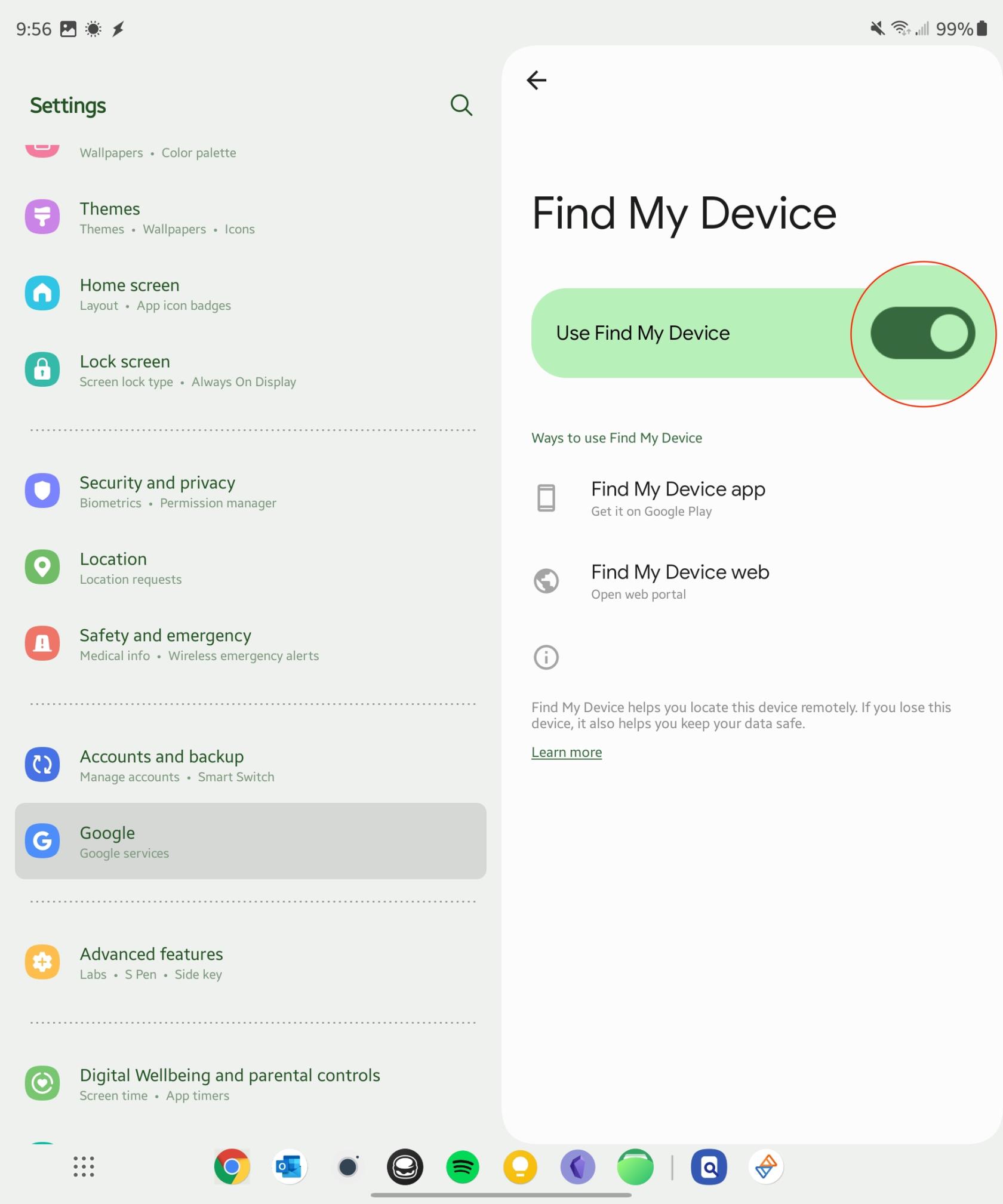
След като приключите с всичко това, вече ще можете да използвате функцията на Google, в случай че трябва да намерите изгубения си телефон Samsung. И ето как ще можете да:
Find My Device на Google предлага и няколко допълнителни опции:
Възпроизвеждане на звук: Дори ако устройството ви е в безшумен режим, щракването върху тази опция ще накара устройството ви да звъни пет минути с пълна сила на звука.
Защитено устройство: Това ще заключи вашето устройство с вашия ПИН, шаблон или парола. Ако нямате ключалка, можете да поставите такава. Можете също да покажете съобщение с телефонен номер на заключения екран на вашето устройство.
Изтриване на устройството: Това изтрива всички данни от вашето устройство. След като го изтриете, Find My Device няма да работи на устройството. Това действие е необратимо, така че го използвайте в краен случай.
Съвети за предотвратяване на загубата на телефона ви
Превенцията е по-добра от лечението и тази поговорка се отнася и за загубата на мобилни телефони. Ето няколко съвета, за да предотвратите загубата на телефона си:
Използвайте калъф за телефон с дръжка: Това може да попречи на телефона ви да се изплъзне от джоба ви или от масата.
Винаги поставяйте телефона си на едно и също място: Развиването на навик винаги да поставяте телефона си на едно и също място може да помогне за предотвратяване на погрешното му поставяне.
Избягвайте да оставяте телефона си на обществени места: лесно е да си тръгнете и да го забравите.
Надяваме се никога да не ви се наложи да използвате функцията „Намери моя мобилен телефон“, но ако го направите, това е спасение. Винаги не забравяйте да активирате „Намиране на моя мобилен телефон“ и редовно да архивирате данните си, за да защитите информацията и устройството си.
След като руутнете телефона си с Android, имате пълен достъп до системата и можете да стартирате много видове приложения, които изискват root достъп.
Бутоните на вашия телефон с Android не са само за регулиране на силата на звука или събуждане на екрана. С няколко прости настройки те могат да се превърнат в преки пътища за бързо заснемане на снимки, прескачане на песни, стартиране на приложения или дори активиране на функции за спешни случаи.
Ако сте забравили лаптопа си на работа и имате спешен доклад, който да изпратите на шефа си, какво трябва да направите? Да използвате смартфона си. Още по-сложно е да превърнете телефона си в компютър, за да вършите много задачи едновременно по-лесно.
Android 16 има джаджи за заключен екран, с които можете да променяте заключения екран по ваш избор, което го прави много по-полезен.
Режимът „Картина в картината“ на Android ще ви помогне да свиете видеото и да го гледате в режим „картина в картината“, гледайки видеото в друг интерфейс, за да можете да правите други неща.
Редактирането на видеоклипове на Android ще стане лесно благодарение на най-добрите приложения и софтуер за редактиране на видео, които изброяваме в тази статия. Уверете се, че ще имате красиви, вълшебни и стилни снимки, които да споделяте с приятели във Facebook или Instagram.
Android Debug Bridge (ADB) е мощен и универсален инструмент, който ви позволява да правите много неща, като например намиране на лог файлове, инсталиране и деинсталиране на приложения, прехвърляне на файлове, root и флаш персонализирани ROM-ове, както и създаване на резервни копия на устройства.
С приложения с автоматично щракване. Няма да се налага да правите много, когато играете игри, използвате приложения или задачи, налични на устройството.
Въпреки че няма магическо решение, малки промени в начина, по който зареждате, използвате и съхранявате устройството си, могат да окажат голямо влияние върху забавянето на износването на батерията.
Телефонът, който много хора обичат в момента, е OnePlus 13, защото освен превъзходен хардуер, той притежава и функция, която съществува от десетилетия: инфрачервеният сензор (IR Blaster).







